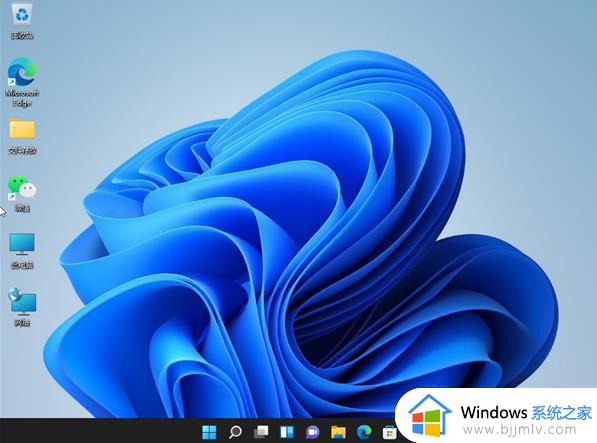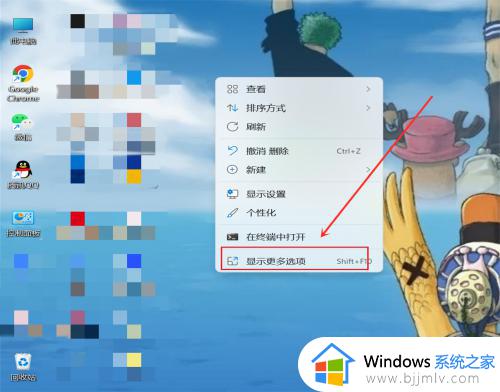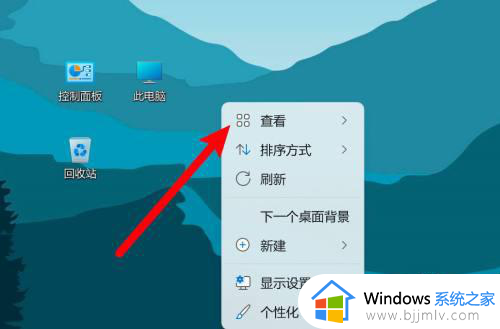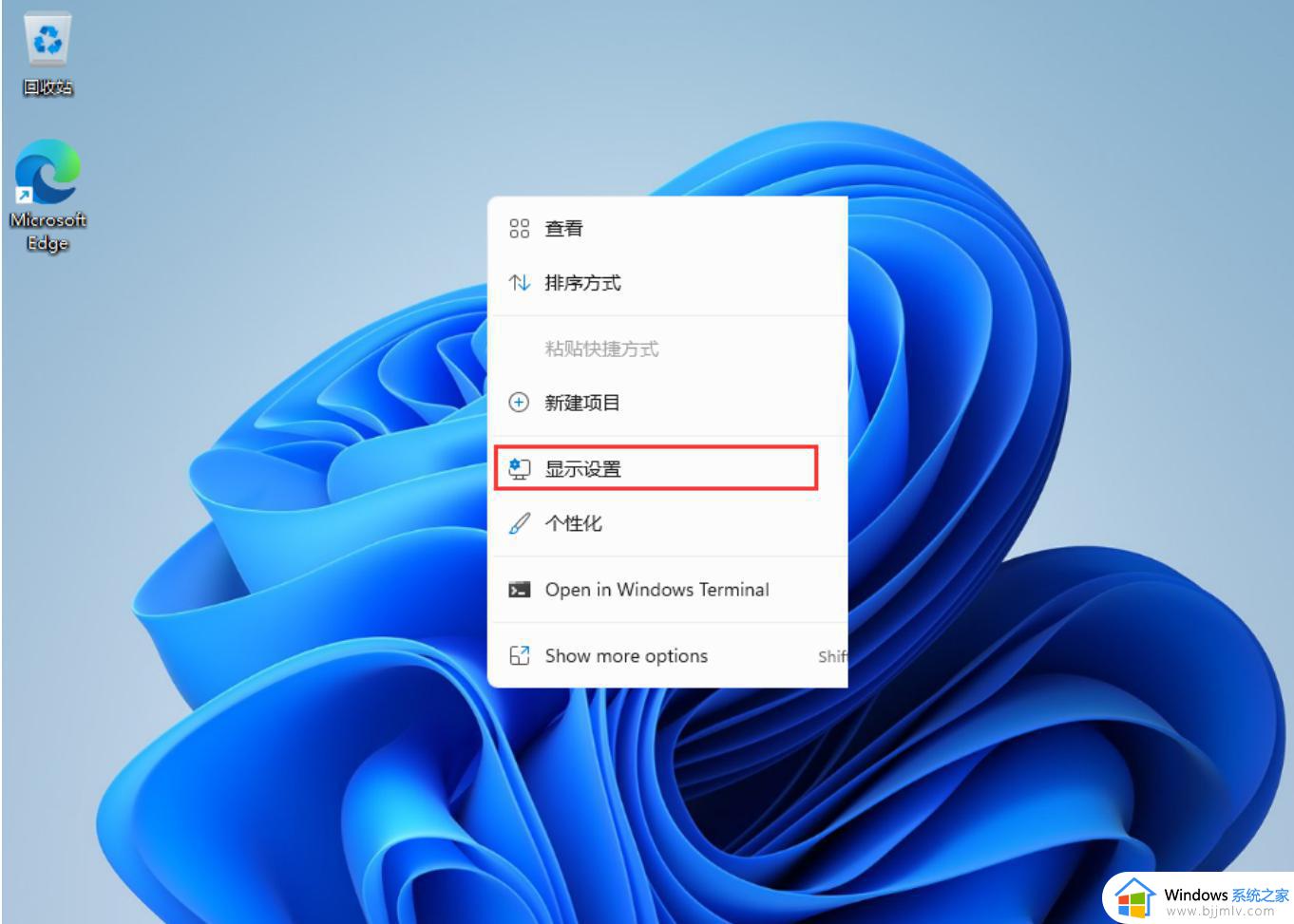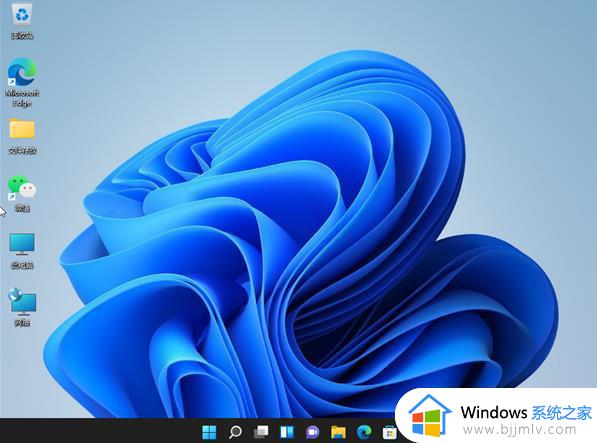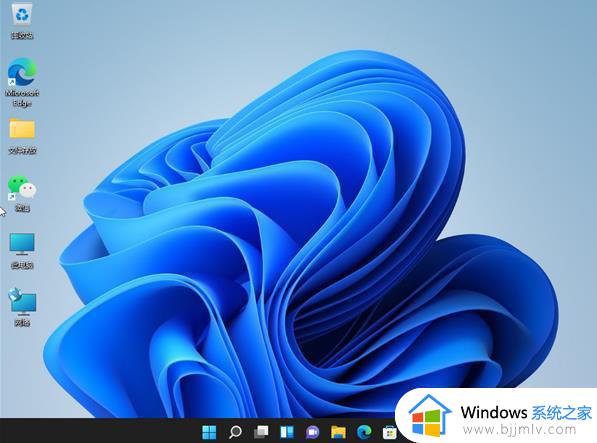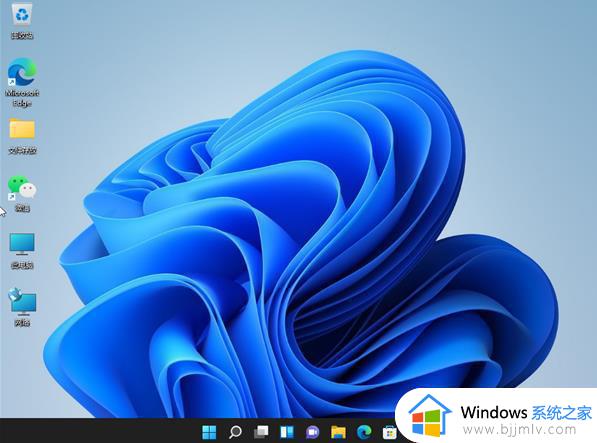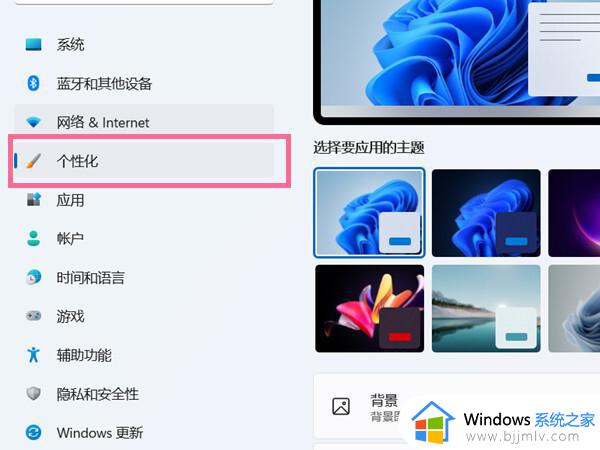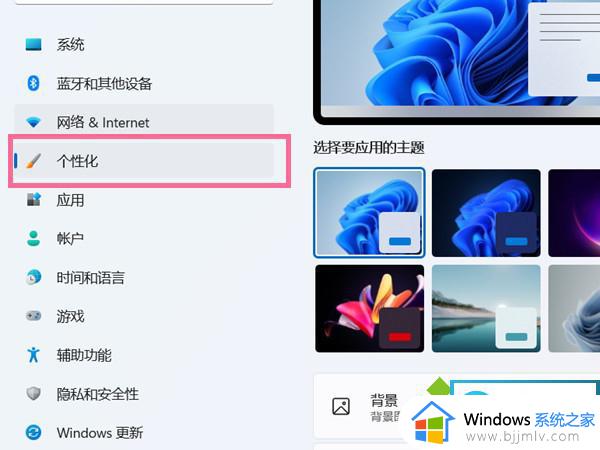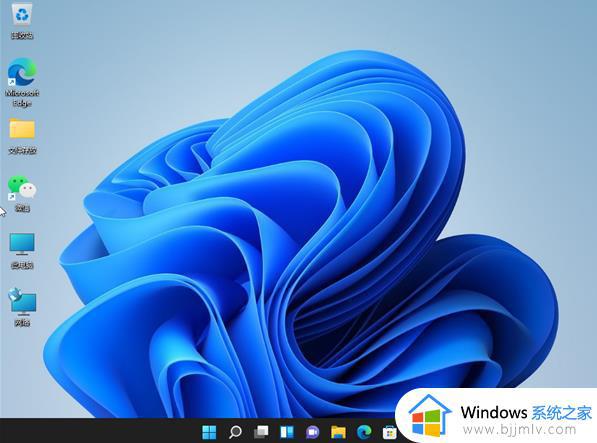windows11隐藏桌面图标怎么操作 windows11怎么隐藏桌面图标
更新时间:2023-09-12 14:14:03作者:skai
在我们的日常生活和工作中,我们在使用windows11操作系统的时候难免会遇到一些不熟悉的操作,就比如最近有小伙伴在使用windows11电脑的时候想要隐藏桌面图标但是不知道怎么操作,那么windows11隐藏桌面图标怎么操作呢?接下来小编就带着大家一起来看看windows11怎么隐藏桌面图标。
具体方法:
1、在电脑桌面空白处点击【鼠标右键】;
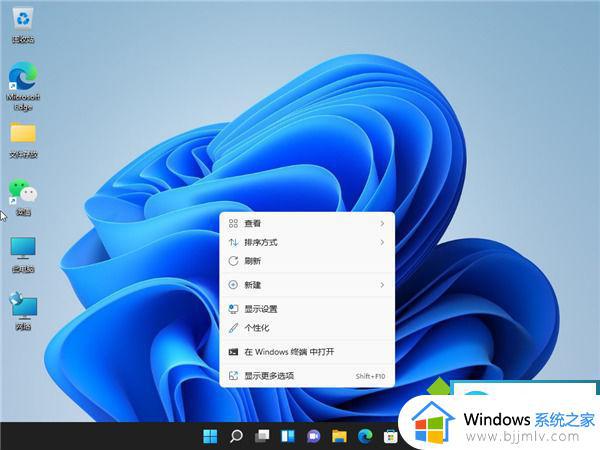
2、然后鼠标移动到【查看】,然后点击【显示桌面图标】即可。
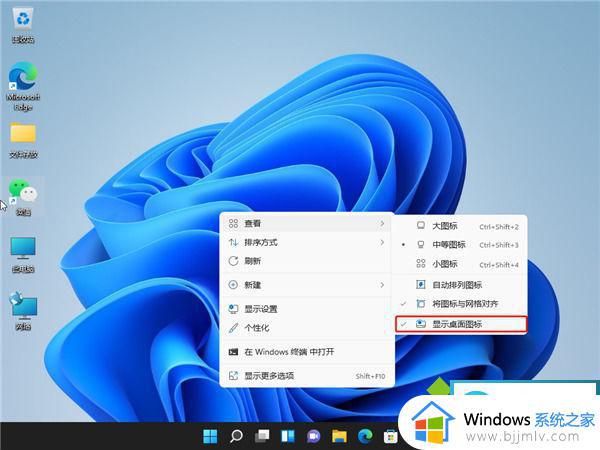
以上全部内容就是小编带给大家的windows11隐藏桌面图标方法详细内容分享啦,小伙伴们如果你们有需要的话就快点跟着小编一起来看看,希望本文可以有效的帮助到你。